MATLABలో మనం కొత్త ప్లాట్ని సృష్టించినప్పుడు అక్షాలు స్వయంచాలకంగా సృష్టించబడతాయి. అయితే, ఈ అక్షాలను ఎలా సవరించాలో మరియు అనుకూలీకరించాలో అర్థం చేసుకోవడం మీ విజువలైజేషన్ల యొక్క స్పష్టత మరియు ప్రదర్శనను బాగా మెరుగుపరుస్తుంది.
ఈ కథనం MATLAB ప్లాట్లో అక్షాలను సవరించే అన్ని విభిన్న పద్ధతులు మరియు మార్గాలను కవర్ చేస్తుంది.
MATLABలో అక్షాలను మార్చడం
ఇప్పుడు మేము MATLABలో అక్షాన్ని సవరించడానికి వివిధ MATLAB పద్ధతులను కవర్ చేస్తాము:
1: యాక్సిస్ ఫంక్షన్ ఉపయోగించి అక్షాన్ని మార్చండి
2: xlim మరియు ylim ఫంక్షన్ని ఉపయోగించి అక్షాన్ని మార్చండి
3: సెట్ ఫంక్షన్ని ఉపయోగించి అక్షాన్ని మార్చండి
4: యాక్సిస్ లేబుల్లను సర్దుబాటు చేయడం
5: టిక్ మార్క్లను అనుకూలీకరించడం
6: యాక్సిస్ ప్రాపర్టీలను మార్చడం
7: రివర్స్ యాక్సిస్ డైరెక్షన్
8: ఆరిజిన్ ద్వారా యాక్సిస్ లైన్లను ప్రదర్శించండి
1: యాక్సిస్ ఫంక్షన్ ఉపయోగించి అక్షాన్ని మార్చండి
MATLABలో అక్షాన్ని మార్చడానికి కొన్ని మార్గాలు ఉన్నాయి. ఒకటి MATLAB యాక్సిస్ ఫంక్షన్ని ఉపయోగించడం. అక్షం ఫంక్షన్ మూడు వాదనలను తీసుకుంటుంది:
- అక్షం యొక్క కనీస విలువ
- అక్షం యొక్క గరిష్ట విలువ
- దశ పరిమాణం
ఉదాహరణ కోడ్
ఉదాహరణకు, 1 దశల పరిమాణంతో x-అక్షాన్ని 0 నుండి 10 వరకు మార్చడానికి, కింది కోడ్ని ఉపయోగించండి:
% కొంత నమూనా డేటాను రూపొందించండి
x = 0 : 0.1 : 10 ;
మరియు = లేకుండా ( x ) ;
% డేటాను ప్లాట్ చేయండి
ప్లాట్లు ( x,y )
% x-axis పరిధి మరియు దశల పరిమాణాన్ని మార్చండి
అక్షం ( [ 0 10 - 1 1 ] ) % x-axis: పరిధి 0 నుండి 10 వరకు, y-axis: పరిధి -1 నుండి 1 వరకు
% లేబుల్లు మరియు శీర్షికను జోడించండి
xlabel ( 'x' )
ylabel ( 'పాపం(x)' )
శీర్షిక ( 'ప్లాట్ ఆఫ్ పాపం(x)' )
% గ్రిడ్ లైన్లను జోడించండి
గ్రిడ్ పై
ఇక్కడ మేము 0.1 దశల పరిమాణాన్ని ఉపయోగించి కొంత నమూనా డేటా x మరియు yని రూపొందిస్తాము. అప్పుడు, మేము ప్లాట్ ఫంక్షన్ ఉపయోగించి డేటాను ప్లాట్ చేస్తాము. ఆ తర్వాత, మేము x-axis పరిధిని 0 నుండి 10కి మరియు y-axis పరిధిని -1 నుండి 1కి మార్చడానికి axis ఫంక్షన్ని ఉపయోగిస్తాము. ఇది కోడ్ యొక్క ముగింపు, మేము దీనికి లేబుల్లు, శీర్షిక మరియు గ్రిడ్ లైన్లను జోడించాము. ప్లాట్లు.
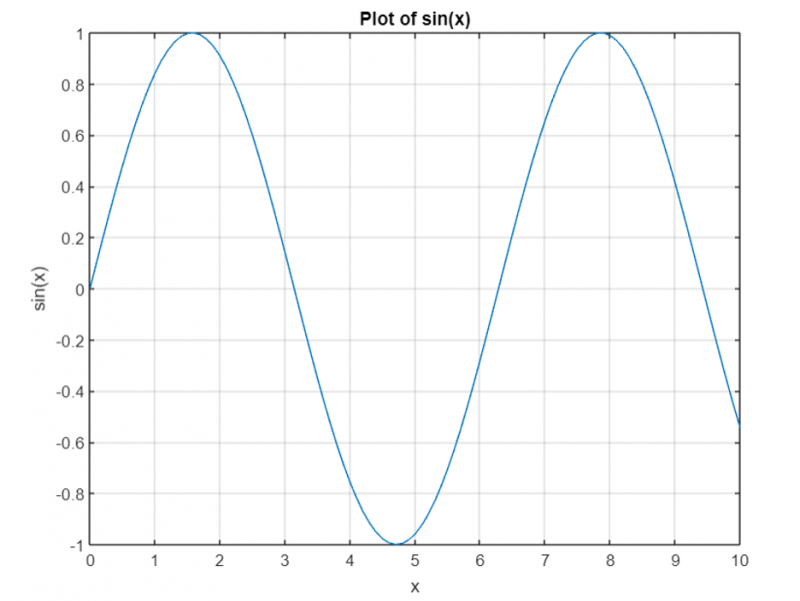
2: xlim మరియు ylim ఫంక్షన్ని ఉపయోగించి అక్షాన్ని మార్చండి
అక్షాన్ని మార్చడానికి మరొక మార్గం xlim మరియు ylim ఫంక్షన్లను ఉపయోగించడం.
xlim ఫంక్షన్ రెండు వాదనలను తీసుకుంటుంది:
- x-అక్షం యొక్క కనిష్ట విలువ
- x-అక్షం యొక్క గరిష్ట విలువ
ylim ఫంక్షన్ రెండు వాదనలను తీసుకుంటుంది:
- y-అక్షం యొక్క కనిష్ట విలువ
- y-అక్షం యొక్క గరిష్ట విలువ
ఉదాహరణ కోడ్
xlim మరియు ylim ఫంక్షన్లను ఉపయోగించి అక్షం పరిమితులను ఎలా మార్చాలో వివరించే సాధారణ MATLAB కోడ్ ఉదాహరణ ఇక్కడ ఉంది:
% ఒక సాధారణ ప్లాట్ను సృష్టించండిx = లిన్స్పేస్ ( 0 , 10 , 100 ) ;
మరియు = లేకుండా ( x ) ;
ప్లాట్లు ( x,y )
% x-axis పరిమితులను మార్చండి
xlim ( [ 2 , 8 ] )
% y-యాక్సిస్ పరిమితులను మార్చండి
ఉన్నతమైన ( [ - 1 , 1 ] )
% లేబుల్లు మరియు శీర్షికను జోడించండి
xlabel ( 'X-యాక్సిస్' )
ylabel ( 'Y-యాక్సిస్' )
శీర్షిక ( 'మార్చబడిన అక్షం పరిమితులతో ప్లాట్లు' )
ఈ కోడ్ సైన్ వేవ్ ప్లాట్ను సృష్టించడం ద్వారా ప్రారంభించబడింది. తర్వాత, మేము x-axis పరిమితులను 2 నుండి 8 వరకు పరిధికి మార్చడానికి xlim ఫంక్షన్ని ఉపయోగిస్తాము మరియు y-axis పరిమితులను -1 నుండి 1 వరకు ఉన్న పరిధికి మార్చడానికి ylim ఫంక్షన్ని ఉపయోగిస్తాము. చివరికి, మేము దీనికి లేబుల్లను జోడిస్తాము. x మరియు y అక్షాలు, అలాగే ప్లాట్కు శీర్షిక.
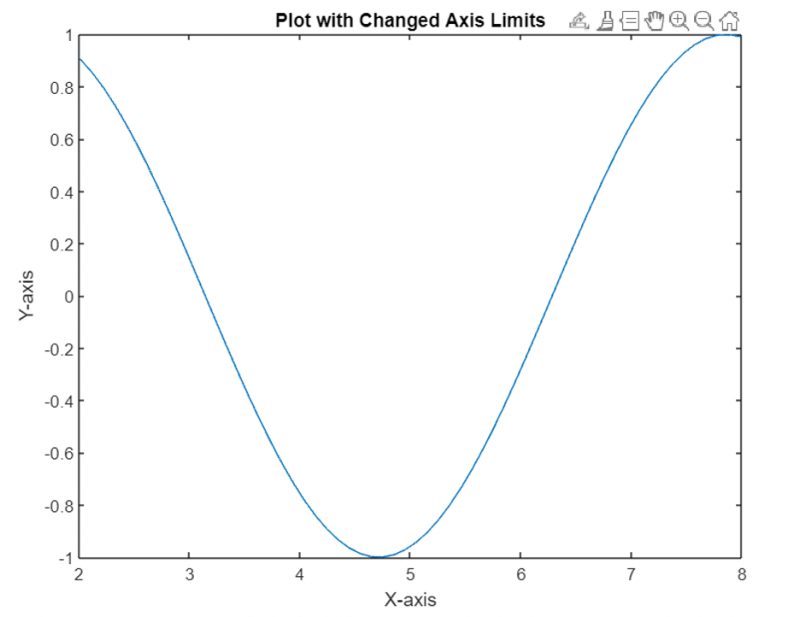
3: సెట్ ఫంక్షన్ని ఉపయోగించి అక్షాన్ని మార్చండి
ఉపయోగించి మనం అక్షాన్ని కూడా మార్చవచ్చు సెట్ ఫంక్షన్. సెట్ ఫంక్షన్ రెండు వాదనలను తీసుకుంటుంది:
- మేము మార్చాలనుకుంటున్న ఆస్తి పేరు
- ఆస్తి యొక్క కొత్త విలువ
ఉదాహరణ కోడ్
సెట్ ఫంక్షన్ని ఉపయోగించి అక్షం పరిమితులను ఎలా మార్చాలో చూపే సాధారణ MATLAB కోడ్ ఉదాహరణ ఇక్కడ ఉంది:
% నమూనా ప్లాట్ను సృష్టించండిx = 1 : 10 ;
మరియు = రాండ్ ( 1 , 10 ) ;
ప్లాట్లు ( x,y ) ;
% x-axis పరిమితులు మరియు లేబుల్ని మార్చండి
newXAxisLimits = [ 0 , 12 ] ;
newXAxisLabel = 'సమయం (లు)' ;
సెట్ ( gca , 'XLim' , newXAxisLimits ) ;
xlabel ( కొత్తXAxisLabel ) ;
% y-యాక్సిస్ పరిమితులు మరియు లేబుల్ను మార్చండి
newYAxisLimits = [ 0 , 1 ] ;
newYAxisLabel = 'వ్యాప్తి' ;
సెట్ ( gca , 'YLim' , newYAxisLimits ) ;
ylabel ( కొత్తYAxisLabel ) ;
ఇక్కడ మేము ప్లాట్ ఫంక్షన్ని ఉపయోగించి నమూనా ప్లాట్ని సృష్టించాము. అప్పుడు, ప్రస్తుత అక్షాల వస్తువు (gca)ని యాక్సెస్ చేయడం ద్వారా మరియు ఆస్తి పేరు (XLim) మరియు కొత్త విలువ (newXAxisLimits) పేర్కొనడం ద్వారా x-axis పరిమితులు మరియు లేబుల్ను మార్చడానికి మేము సెట్ ఫంక్షన్ని ఉపయోగిస్తాము. ది gca ప్లాట్ యొక్క ప్రస్తుత అక్షాలకు హ్యాండిల్ అయిన ఇక్కడ ఉపయోగించబడింది.
అదేవిధంగా, మేము ఆస్తి పేరు (YLim) మరియు కొత్త విలువ (newYAxisLimits)ని పేర్కొనడం ద్వారా y-యాక్సిస్ పరిమితులు మరియు లేబుల్లను మారుస్తాము. మేము xlabel ఫంక్షన్ని ఉపయోగించి x-axis లేబుల్ని మరియు ylabel ఫంక్షన్ని ఉపయోగించి y-axis లేబుల్ని అప్డేట్ చేసాము.
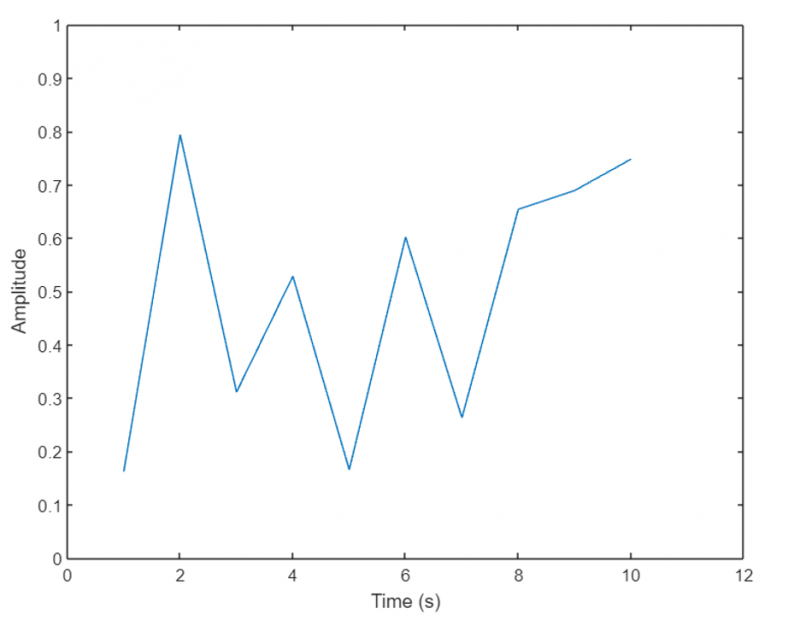
4: యాక్సిస్ లేబుల్లను సర్దుబాటు చేయడం
MATLAB అక్ష లేబుల్లను మరింత సమాచారంగా మరియు దృశ్యమానంగా ఆకట్టుకునేలా చేయడానికి వాటిని సర్దుబాటు చేయడానికి మమ్మల్ని అనుమతిస్తుంది. మేము వరుసగా X, Y మరియు Z-axes కోసం xlabel, ylabel మరియు zlabel ఫంక్షన్లను ఉపయోగించి లేబుల్లను సవరించవచ్చు.
ఈ ఫంక్షన్లు లేబుల్ టెక్స్ట్ను సూచించే స్ట్రింగ్ ఆర్గ్యుమెంట్ను అంగీకరిస్తాయి. అదనపు ఐచ్ఛిక పారామితులను ఉపయోగించి ఫాంట్, ఫాంట్ పరిమాణం, రంగు మరియు ఇతర లక్షణాలను పేర్కొనడం ద్వారా మేము లేబుల్లను అనుకూలీకరించవచ్చు.
ఉదాహరణ కోడ్
తరువాత, ప్లాట్ చేసిన డేటా గురించి మరింత వివరణాత్మక సమాచారాన్ని అందించడానికి యాక్సిస్ లేబుల్లను సర్దుబాటు చేసే ఉదాహరణను పరిశీలిద్దాం. క్రింద ఇవ్వబడిన కోడ్ స్కాటర్ ప్లాట్ను ప్లాట్ చేస్తుంది. ఈ ప్లాట్ యొక్క x మరియు y అక్షాలు వరుసగా సమయం మరియు ఉష్ణోగ్రత విలువలను సూచిస్తాయి.
% కొంత నమూనా డేటాను రూపొందించండిసమయం = 1 : 10 ;
ఉష్ణోగ్రత = [ ఇరవై , 22 , 25 , 26 , 24 , 23 , 22 , ఇరవై ఒకటి , ఇరవై , 19 ] ;
% స్కాటర్ ప్లాట్ను సృష్టించండి
చెల్లాచెదురు ( సమయం, ఉష్ణోగ్రత ) ;
% అక్షం లేబుల్లను సర్దుబాటు చేయండి
xlabel ( 'సమయం (గంటలు)' ) ;
ylabel ( 'ఉష్ణోగ్రత (°C)' ) ;
ఈ ఉదాహరణలో, మేము స్కాటర్ ఫంక్షన్ని ఉపయోగించి స్కాటర్ ప్లాట్ను సృష్టిస్తాము. ప్లాట్ను మరింత సమాచారంగా చేయడానికి, మేము xlabel ఫంక్షన్ని ఉపయోగించి X-యాక్సిస్ లేబుల్ని సర్దుబాటు చేస్తాము మరియు లేబుల్ను “సమయం (గంటలు)”గా అందిస్తాము. అదేవిధంగా, మేము ylabel ఫంక్షన్ని ఉపయోగించి Y-యాక్సిస్ లేబుల్ని సర్దుబాటు చేస్తాము మరియు లేబుల్ను “ఉష్ణోగ్రత (°C)”గా అందిస్తాము.
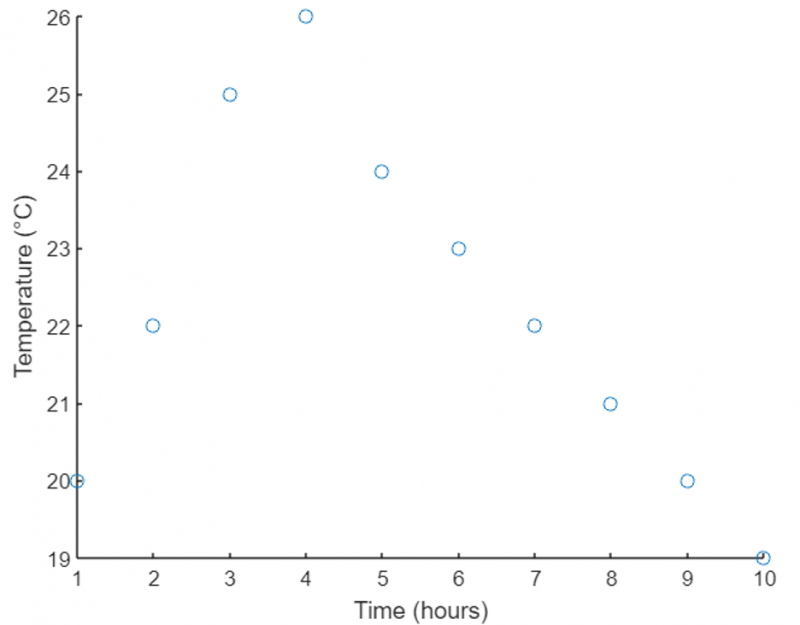
5: టిక్ మార్క్లను అనుకూలీకరించడం
టిక్ మార్కులు అనేవి అక్షాల వెంట ఉన్న చిన్న గుర్తులు లేదా సూచికలు, ఇవి ప్లాట్ చేసిన డేటాను ఖచ్చితంగా చదవడానికి మరియు అర్థం చేసుకోవడానికి వినియోగదారులకు సహాయపడతాయి.
సంబంధిత అక్షాలపై టిక్ మార్క్ల స్థానాలను పేర్కొనడానికి మనం xticks, yticks మరియు zticks ఫంక్షన్లను ఉపయోగించవచ్చు. అదనంగా, టిక్ మార్క్లతో అనుబంధించబడిన లేబుల్లను అనుకూలీకరించడానికి xticklabels, yticklabels మరియు zticklabels ఫంక్షన్లు ఉపయోగించబడతాయి. టిక్ పొజిషన్ల కోసం విలువల వెక్టర్ మరియు లేబుల్ల కోసం స్ట్రింగ్ల సెల్ శ్రేణిని అందించడం ద్వారా, మేము టిక్ మార్క్ల రూపాన్ని పూర్తిగా నియంత్రించగలము.
ఉదాహరణ కోడ్
ఇప్పుడు అక్షాలపై టిక్ మార్కులను అనుకూలీకరించే ఉదాహరణను అన్వేషిద్దాం. మేము వివిధ ఉత్పత్తుల కోసం విక్రయాల డేటాను సూచించే బార్ ప్లాట్ని కలిగి ఉన్నామని అనుకుందాం.
% ఉత్పత్తి పేర్లు మరియు సంబంధిత విక్రయాలను నిర్వచించండిఉత్పత్తులు = { 'ఉత్పత్తి A' , 'ఉత్పత్తి బి' , 'ఉత్పత్తి సి' , 'ఉత్పత్తి D' } ;
అమ్మకాలు = [ 500 , 800 , 1200 , 900 ] ;
% బార్ ప్లాట్ను సృష్టించండి
బార్ ( అమ్మకాలు ) ;
% X-యాక్సిస్ టిక్ మార్కులు మరియు లేబుల్లను అనుకూలీకరించండి
xtics ( 1 : 4 ) ;
xticklabels ( ఉత్పత్తులు ) ;
ఇక్కడ మేము ఉత్పత్తి పేర్లు మరియు వాటి సంబంధిత విక్రయాల శ్రేణిని నిర్వచించాము. తదుపరి బార్ ఫంక్షన్ నిర్వచించిన డేటా కోసం బార్ గ్రాఫ్ను ప్లాట్ చేస్తుంది. X-యాక్సిస్ టిక్ మార్కులను అనుకూలీకరించడానికి, మేము xticks ఫంక్షన్ని ఉపయోగిస్తాము మరియు స్థానాలను 1 నుండి 4 (ఉత్పత్తుల సంఖ్యకు అనుగుణంగా)గా పేర్కొంటాము. మేము xticklabels ఫంక్షన్ని ఉపయోగించి X-axis లేబుల్లను అనుకూలీకరించాము మరియు ఉత్పత్తి పేర్ల శ్రేణిని అందిస్తాము.
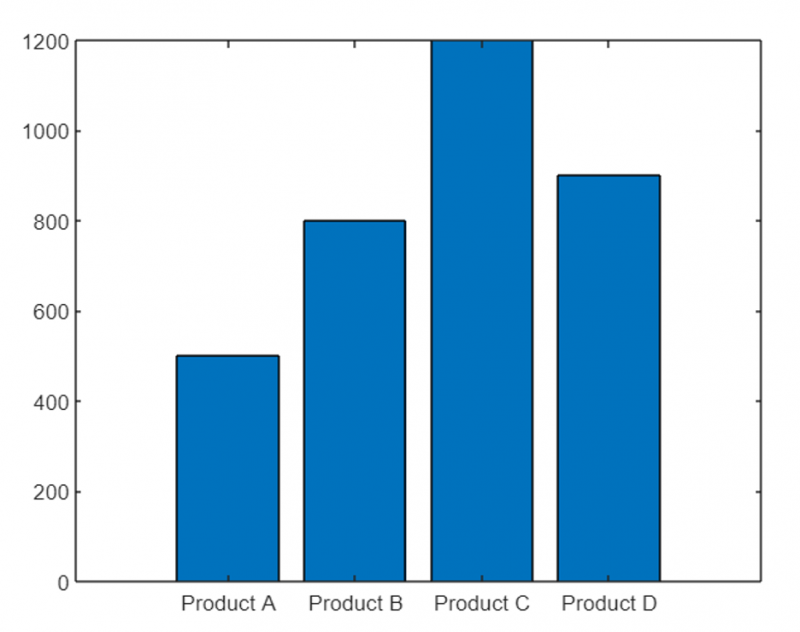
6: యాక్సిస్ ప్రాపర్టీలను మార్చడం
అక్షం పరిమితులు, లేబుల్లు మరియు టిక్ మార్క్లను సవరించడంతో పాటు, అక్షాల రూపాన్ని చక్కగా ట్యూన్ చేయడానికి వాటి యొక్క అనేక ఇతర లక్షణాలను మార్చడానికి MATLAB అనుమతిస్తుంది. కొన్ని సాధారణ లక్షణాలలో అక్షం రంగు, పంక్తి శైలి, పంక్తి వెడల్పు, ఫాంట్ పరిమాణం మరియు మరిన్ని ఉన్నాయి.
మీరు యాక్సెస్ ఆబ్జెక్ట్కు హ్యాండిల్తో కలిపి సెట్ ఫంక్షన్ని ఉపయోగించి ఈ లక్షణాలను యాక్సెస్ చేయవచ్చు మరియు సవరించవచ్చు. కావలసిన ఆస్తి పేరు మరియు దాని కొత్త విలువను పేర్కొనడం ద్వారా, మేము అవసరాలకు అనుగుణంగా అక్షాల రూపాన్ని అనుకూలీకరించవచ్చు.
ఉదాహరణ కోడ్
దిగువ ఉదాహరణలో మేము కాలక్రమేణా కంపెనీ స్టాక్ ధరలను సూచించే లైన్ ప్లాట్ని కలిగి ఉన్నాము. ఈ ఉదాహరణ అక్షం లక్షణాలను సవరించింది.
% నమూనా డేటాను రూపొందించండిసమయం = 1 : 100 ;
స్టాక్ ధరలు = రాండ్ ( 1 , 100 ) * 100 ;
% లైన్ ప్లాట్ను సృష్టించండి
ప్లాట్లు ( సమయం, స్టాక్ ధరలు ) ;
% అక్షం లక్షణాలను మార్చండి
గొడ్డలి = gca ; % ప్రస్తుత అక్షాల హ్యాండిల్ను పొందండి
% అక్షం రంగును సవరించండి
గొడ్డలి XColor = 'ఎరుపు' ;
గొడ్డలి YColor = 'నీలం' ;
% లైన్ వెడల్పును సర్దుబాటు చేయండి
గొడ్డలి లైన్ వెడల్పు = 1.5 ;
% యాక్సిస్ లేబుల్ల ఫాంట్ పరిమాణాన్ని మార్చండి
గొడ్డలి ఫాంట్ పరిమాణం = 12 ;
% అక్షాలకు శీర్షికను జోడించండి
శీర్షిక ( 'స్టాక్ ధరలు కాలక్రమేణా' ) ;
% అక్షాల నేపథ్య రంగును సెట్ చేయండి
గొడ్డలి రంగు = [ 0.9 , 0.9 , 0.9 ] ;
ఈ ఉదాహరణలో, మేము కాలక్రమేణా యాదృచ్ఛిక స్టాక్ ధరను రూపొందించాము మరియు ప్లాట్ ఫంక్షన్ని ఉపయోగించి లైన్ ప్లాట్ను సృష్టించాము. మేము దానిని ఉపయోగించి ప్రస్తుత అక్షాలకు హ్యాండిల్ను పొందుతాము gca ఫంక్షన్.
మేము X- అక్షం యొక్క రంగును ఎరుపుగా మరియు Y- అక్షం యొక్క రంగును నీలంగా మార్చాము. మేము ప్లాట్ యొక్క పంక్తి వెడల్పును 1.5కి సర్దుబాటు చేస్తాము, యాక్సిస్ లేబుల్ల ఫాంట్ పరిమాణాన్ని 12కి పెంచుతాము, అక్షాలకు శీర్షికను జోడించి, గొడ్డలి యొక్క నేపథ్య రంగును లేత బూడిద రంగుకు సెట్ చేస్తాము.
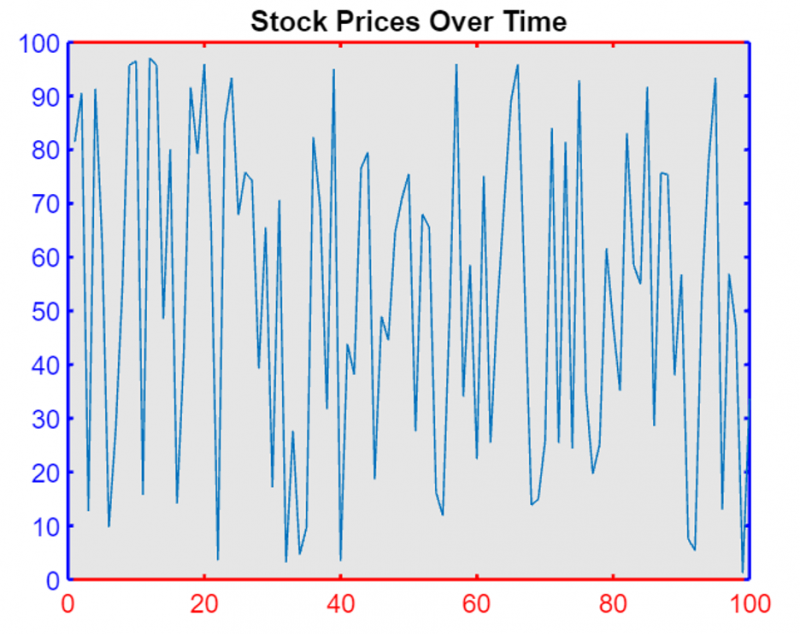
7: రివర్స్ యాక్సిస్ డైరెక్షన్
MATLABలో మనం Axes ఆబ్జెక్ట్ యొక్క XDir మరియు YDir లక్షణాలను సర్దుబాటు చేయడం ద్వారా x మరియు y అక్షం వెంట విలువల దిశను నియంత్రించవచ్చు.
MATLABలో, XDir ప్లాట్లోని x-అక్షం యొక్క దిశను సూచిస్తుంది (ఉదా., విలువలను ఎడమ నుండి కుడికి పెంచడానికి 'సాధారణ', విలువలను తగ్గించడానికి 'రివర్స్'). అదేవిధంగా, YDir y-అక్షం యొక్క దిశను సూచిస్తుంది (ఉదా., విలువలను దిగువ నుండి పైకి పెంచడానికి 'సాధారణ', విలువలను తగ్గించడానికి 'రివర్స్').
ఇప్పుడు మనం ఈ లక్షణాలను 'రివర్స్' లేదా 'నార్మల్' (డిఫాల్ట్) విలువలకు మారుస్తాము. ఆ తర్వాత, కొత్త సెట్టింగ్లతో యాక్సెస్ ఆబ్జెక్ట్లను పొందడానికి మేము gca కమాండ్ని ఉపయోగిస్తాము.
ఉదాహరణ కోడ్
x-యాక్సిస్ రివర్స్ మరియు y-యాక్సిస్ నార్మల్తో గ్రాఫ్లో 1 నుండి 10 సంఖ్యలను ప్లాట్ చేయడానికి కోడ్ MATLABని ఉపయోగిస్తుంది.
కాండం ( 1 : 10 )గొడ్డలి = gca ;
గొడ్డలి ఇది X = 'రివర్స్' ;
గొడ్డలి YDir = 'సాధారణ' ;
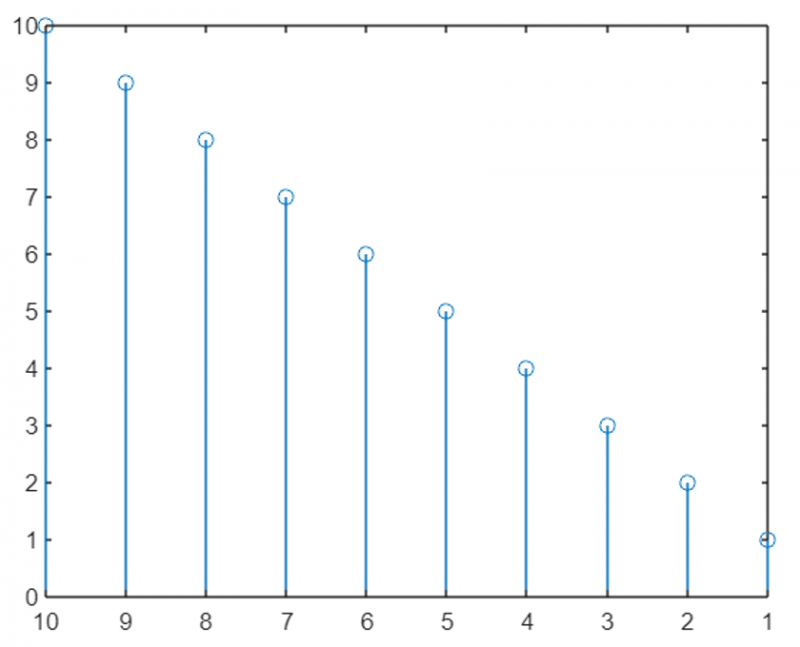
ఇప్పుడు y-axis విలువ ఇప్పుడు రివర్స్ చేయబడిందని మరియు డిఫాల్ట్ టాప్-టు-బాటమ్ అప్రోచ్కు బదులుగా దిగువ నుండి పైకి ప్లాన్ చేయబడిందని మనం చూడవచ్చు.
8: ఆరిజిన్ ద్వారా యాక్సిస్ లైన్లను ప్రదర్శించండి
x మరియు y అక్షాలు ప్లాట్ యొక్క బయటి సరిహద్దులలో డిఫాల్ట్గా ఉంటాయి. మేము అక్షం స్థానాన్ని సవరించవచ్చు మరియు XAxisLocation మరియు YAxisLocation లక్షణాలను ఉపయోగించి x మరియు y అక్షం రెండింటికీ స్థానాన్ని సెట్ చేయడం ద్వారా మూలం (0,0) నుండి MATLAB ప్లాట్ను పాస్ చేయవచ్చు.
x-అక్షం స్థానం ఎగువన, దిగువన లేదా మూలం వద్ద ప్రదర్శించబడుతుంది. అదేవిధంగా, y-అక్షం ఎడమ, కుడి లేదా మూలంలో కూడా ప్రదర్శించబడుతుంది. మేము 2-D ప్లాట్లో అక్షం స్థానాన్ని మాత్రమే సవరించగలము.
ఉదాహరణ కోడ్
కింది ఉదాహరణలో, x మరియు y అక్షం రెండూ మూలానికి సెట్ చేయబడ్డాయి కాబట్టి మా ప్లాట్ ప్లాట్ మధ్యలో నుండి వెళుతుంది.
x = లిన్స్పేస్ ( - 5 , 5 ) ;మరియు = లేకుండా ( x ) ;
ప్లాట్లు ( x,y )
గొడ్డలి = gca ;
గొడ్డలి XAxisLocation = 'మూలం' ;
గొడ్డలి YAxisLocation = 'మూలం' ;
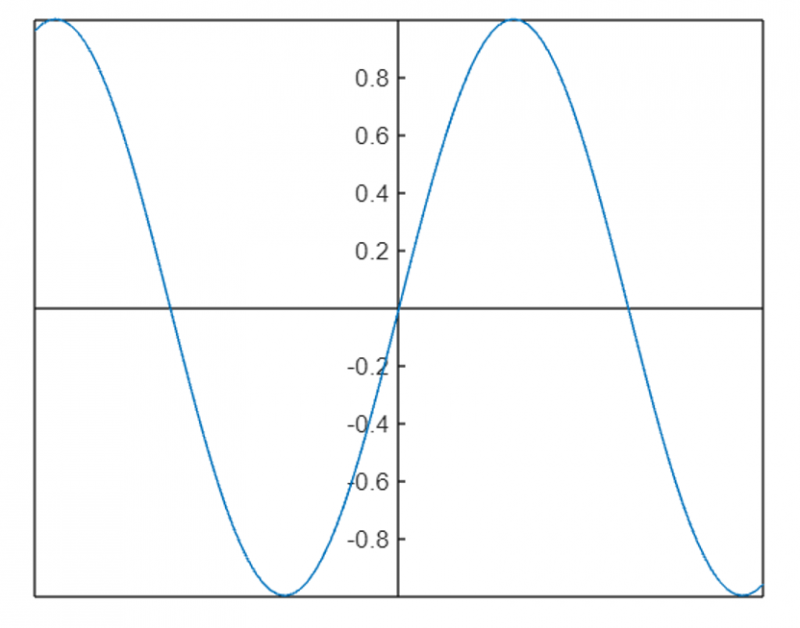
గొడ్డలి పెట్టె అవుట్లైన్ను తీసివేయడానికి మనం ఉపయోగించవచ్చు బాక్స్ ఆఫ్ ఆస్తి:
x = లిన్స్పేస్ ( - 5 , 5 ) ;మరియు = లేకుండా ( x ) ;
ప్లాట్లు ( x,y )
గొడ్డలి = gca ;
గొడ్డలి XAxisLocation = 'మూలం' ;
గొడ్డలి YAxisLocation = 'మూలం' ;
పెట్టె ఆఫ్
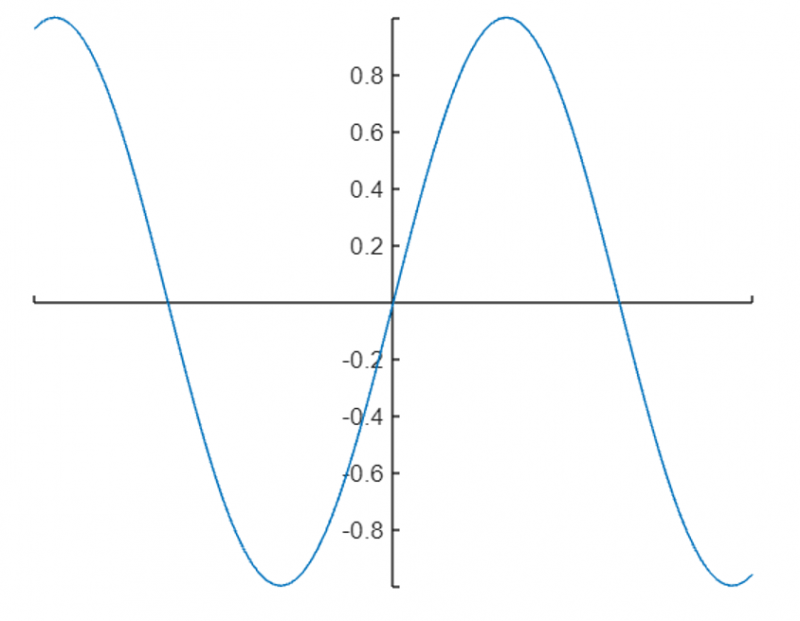
అక్షాన్ని సవరించడానికి మరియు మార్చడానికి ఇక్కడ కొన్ని అదనపు MATLAB ఫంక్షన్లు ఉన్నాయి:
- ఆటోస్కేల్: డేటా పరిధికి అక్షం పరిమితులను స్వయంచాలకంగా సెట్ చేయండి.
- గ్రిడ్: అక్షానికి గ్రిడ్ లైన్లను జోడించండి.
- రంగు పటం: అక్షం రంగు మ్యాప్ మార్చండి.
- శీర్షిక: అక్షం శీర్షికను జోడించండి.
- xlabel మరియు ylabel: x మరియు y యాక్సిస్ లేబుల్లను జోడించండి.
ముగింపు
MATLABలో అక్షం లక్షణాలను మార్చడం వలన వివరణాత్మక మరియు సమాచార ప్లాట్లను ప్రదర్శించవచ్చు. MATLAB అక్షం పరిమితులను సవరించడానికి, లేబుల్లను సర్దుబాటు చేయడానికి, టిక్ మార్కులను అనుకూలీకరించడానికి మరియు వచనం మరియు నేపథ్యం యొక్క రంగును మార్చడానికి విభిన్న లక్షణాలను కలిగి ఉంది. MATLABలో మన ప్లాట్ను సవరించడానికి xlim, ylim మరియు సెట్ ఫంక్షన్ వంటి విభిన్న ఫంక్షన్లు ఉన్నాయి. ఇవన్నీ ఈ వ్యాసంలో చర్చించబడ్డాయి, మరింత సమాచారం కోసం చదవండి.